Annuncio pubblicitario
Spotlight e Alfred non lo taglia 10 ulteriori flussi di lavoro Alfred per inviare tweet, impostare promemoria e altroSe sei un potente utente Mac, il lanciatore di applicazioni Alfred è un modo potente per fare le cose con flussi di lavoro salvaspazio e alcuni tasti rapidi. Leggi di più ? LaunchBar mette a portata di mano applicazioni, ricerche Web e un sacco di funzioni durante la digitazione.
Recentemente, Objective Development ha rilasciato la versione 6 di LaunchBar ($ 29,00), che include un'interfaccia utente riprogettata, azioni integrate, ricerche Web in tempo reale e la possibilità di creare e condividere estensioni personalizzate in una varietà di linguaggi di scripting, come AppleScript, JavaScript, Python, tra gli altri miglioramenti.
LaunchBar è disponibile come download di prova di 30 giorni, che è probabilmente il tempo necessario per apprendere e esercitarsi con esso.
Panoramica dell'applicazione
Per coloro che non conoscono LaunchBar, quando si apre l'applicazione viene visualizzata una finestra di avvio utile. Per impostazione predefinita, LaunchBar viene attivato utilizzando il comodo comando + Spazio (o un altro collegamento assegnato), che può essere utilizzato da qualsiasi applicazione. Per impostazione predefinita, si tratta dello stesso collegamento utilizzato da Mac OS X, sebbene sia possibile modificare questa impostazione in
Preferenze di Sistema> Tastiera> Scorciatoie da tastiera> Spotlight> Mostra finestra Spotlight.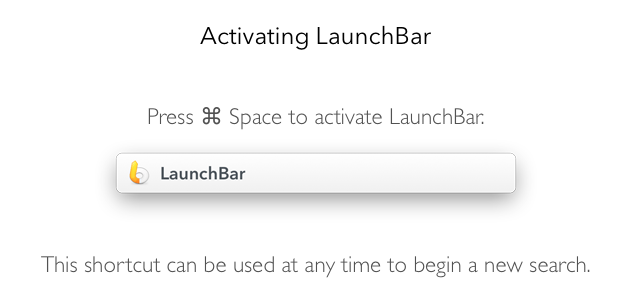
L'interfaccia utente di LaunchBar è una singola finestra di input che ora, nella versione 6, si apre sullo schermo invece di cadere dalla barra dei menu. Qui è dove si digita un'abbreviazione o un comando che richiede a LaunchBar di eseguire una determinata azione.
Ad esempio, se digiti "iTunes" o l'abbreviazione "itu", LaunchBar ti offre la possibilità di controllare iTunes senza metterlo in primo piano.
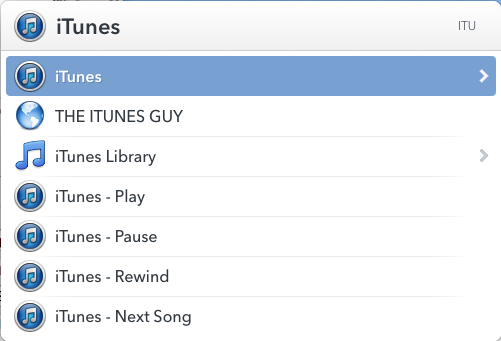
Se l'elemento selezionato ha una freccia sul lato destro, è possibile fare clic sul tasto della scheda per ulteriori opzioni e azioni.
Se lo consenti, LaunchBar indicizza tutte le applicazioni, i contatti, i segni del browser Web, le librerie iTunes e iPhoto, il contenuto della tua casa e di altre cartelle, che ti consente di digitare e ottenere l'accesso a più file e dati sul tuo Mac.

Più usi LaunchBar, migliore diventa la previsione di ciò che stai cercando. Immediatamente quando inizi a digitare le prime lettere di una ricerca, LaunchBar fornisce risultati velocissimi. Se il file o l'applicazione che stai cercando non viene visualizzato nella parte superiore dell'elenco o vicino, scorri verso il basso e trovalo, quindi premi il tasto Invio. La prossima volta che esegui la stessa ricerca, l'elemento dovrebbe apparire più in alto nell'elenco.
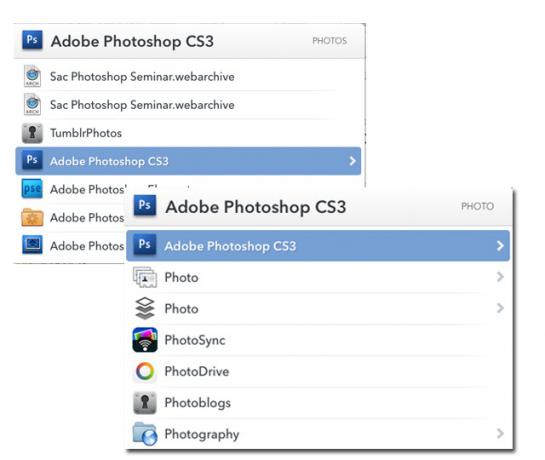
Tuttavia, devo sottolineare che digitare abbreviazioni e termini di ricerca in LaunchBar sembra più impegnativo che farlo in Alfred. Con Alfred (mostrato di seguito), il cursore viene visualizzato nella finestra di immissione per semplificare la correzione di ciò che si digita.
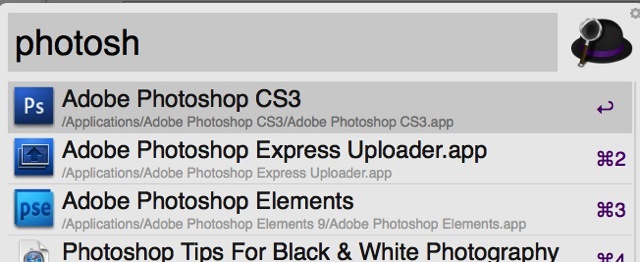
Con LaunchBar, l'immissione di testo viene visualizzata sul lato destro della casella di testo, rendendo più difficile vedere ciò che si sta digitando. Nelle preferenze, è possibile modificare il ritardo fino a un massimo di tre secondi per digitare nuovamente l'input. Alfred non ha questa limitazione.
Altre caratteristiche
Sebbene LaunchBar funzioni alla grande come applicazione e lanciatore di file, ha tonnellate di altre caratteristiche e capacità che sono descritte in dettaglio nella manuale online (che dovrebbe essere più facile da individuare). Ecco alcuni altri esempi di azioni comuni che possono essere eseguite dopo aver richiamato la finestra LaunchBar:
Ricerca sul Web di Google: digitare "G" o "GOOG", premere la barra spaziatrice e quindi digitare la stringa di ricerca; premi il tasto Invio per eseguire la ricerca su Google.
Calcoli matematici: Inizia a digitare un calcolo e premi Invio per il risultato; digitare l'abbreviazione, CALC o "=" e premere Spazio e immettere un calcolo; oppure utilizza il tasto di scelta rapida assegnato nelle preferenze di LaunchBar per visualizzare immediatamente la funzione calcolatrice.
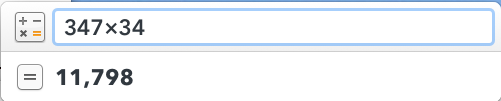
Crea un evento del calendario: digitare CAL e selezionare un calendario. Fare clic sulla barra spaziatrice, quindi digitare la data e l'ora per un nuovo evento o promemoria.

Sposta un file: seleziona il file, chiama LaunchBar e premi il tasto tab. Da lì, digitare il nome della cartella in cui si desidera spostare il file selezionato o digitare l'applicazione in cui si desidera aprirlo.
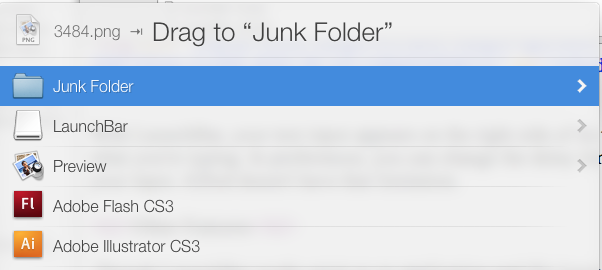
LaunchBar può anche essere utilizzato per passare da un'applicazione all'altra, eseguire AppleScript, avviare un nuovo file di testo e incollare elementi dalla sua funzione di cronologia degli Appunti.
LaunchBar include anche numerose impostazioni per le scorciatoie da tastiera, l'esecuzione di varie azioni e la modifica dell'interfaccia utente in uno di sei temi diversi.
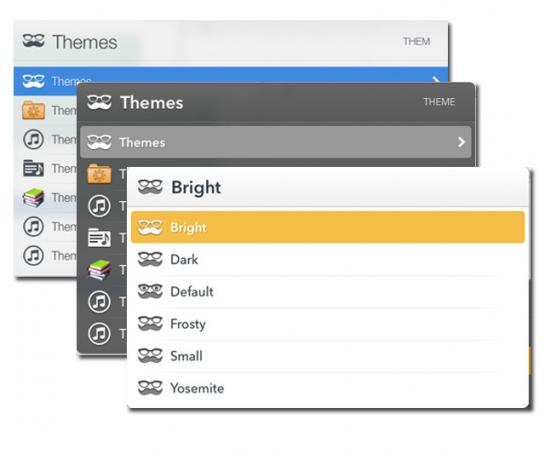
Vale la pena provare
Se non hai mai usato LaunchBar o un'applicazione simile, vale sicuramente la pena provarlo. È particolarmente utile se si desidera utilizzare la tastiera anziché il mouse o il trackpad per eseguire azioni sul Mac.
Se ti piace la velocità di LaunchBar e vuoi ridurre il numero di attività ridondanti manuali che esegui sul tuo Mac, dai un'occhiata a programma di automazione Tastiera Maestro Automatizza tutto sul tuo Mac con Keyboard Maestro [Mac]Ho scritto diversi articoli sull'automazione Mac, inclusa una Guida all'automazione MUO su come iniziare con l'Automator di Apple e le funzionalità OS X integrate per la creazione di cartelle, playlist, album e caselle di posta. Ma... Leggi di più , e il cartella azione applicazione Hazel Hazel: eseguire attività sul Mac in modo da non doverlo fareIn precedenza ho scritto un'intera guida MUO sull'utilizzo delle cartelle intelligenti e del programma Automator di Apple, ma a la classica applicazione di terze parti chiamata Hazel è uno dei miei assistenti di automazione personale che lavora in sfondo,... Leggi di più .
Se sei l'attuale utente di LaunchBar, facci sapere cosa ne pensi di quest'ultima versione e quali nuove funzionalità ti piacciono particolarmente.
Bakari è uno scrittore e fotografo freelance. È un utente Mac di vecchia data, un fan della musica jazz e un uomo di famiglia.


